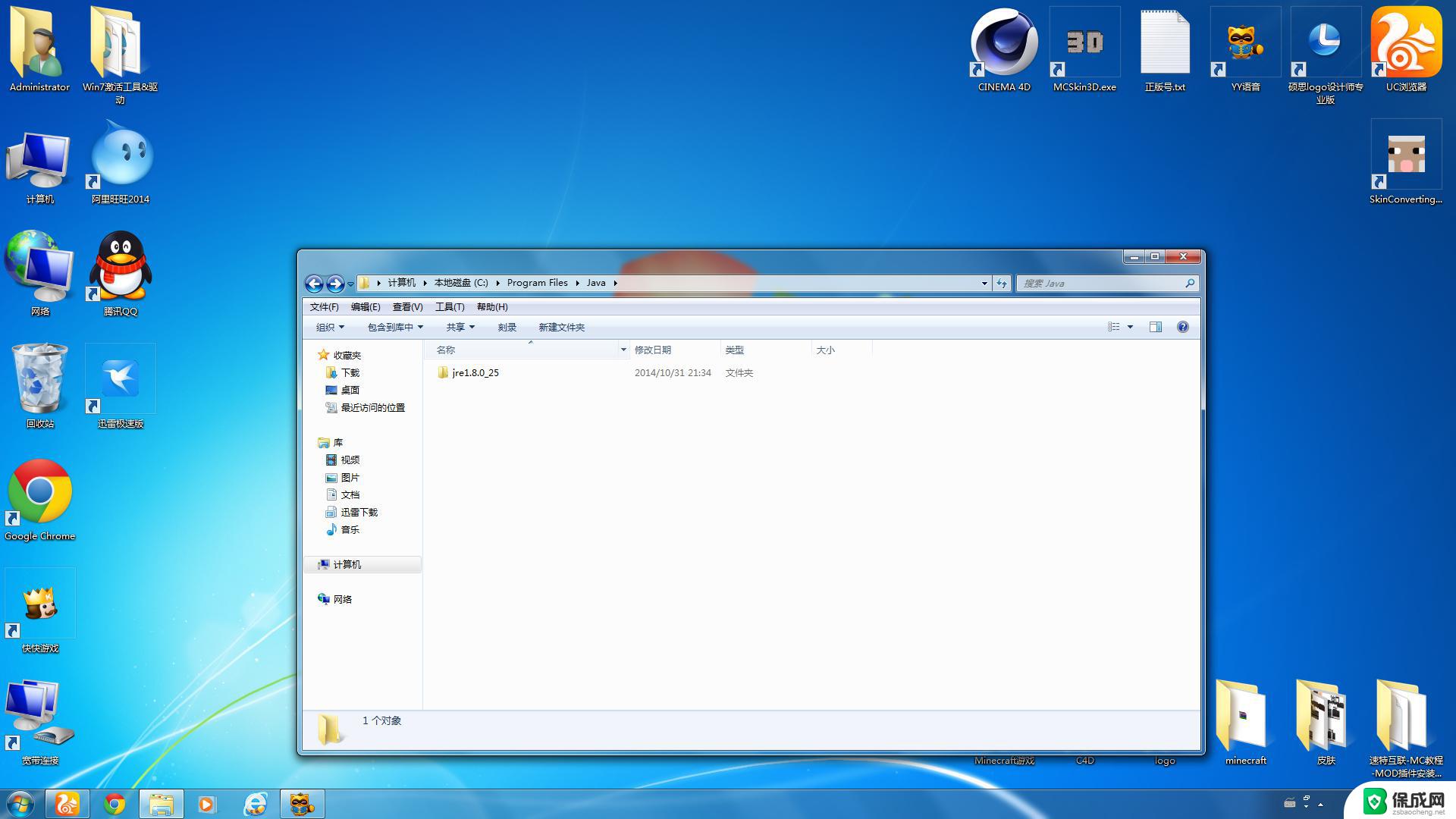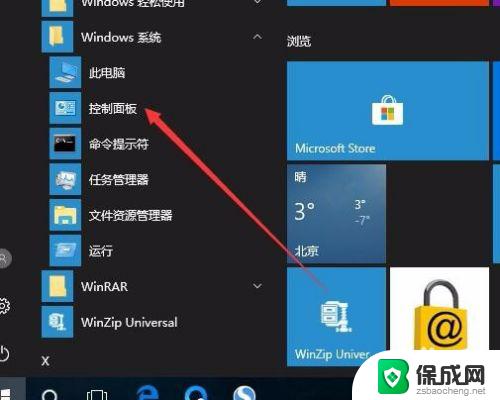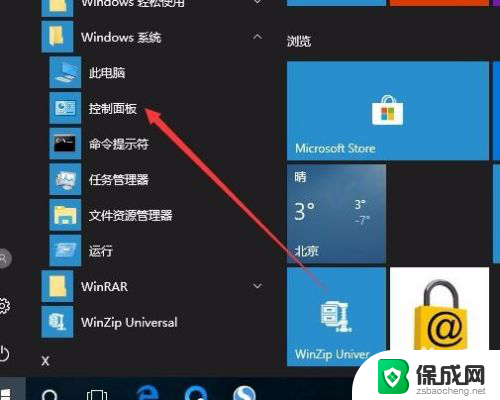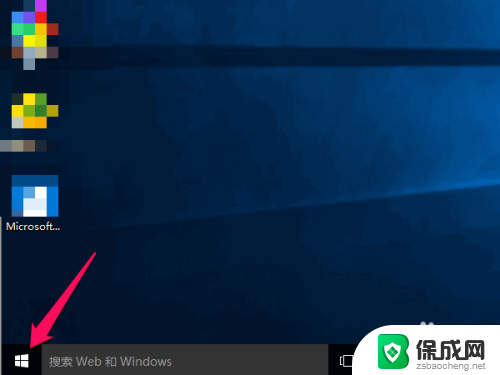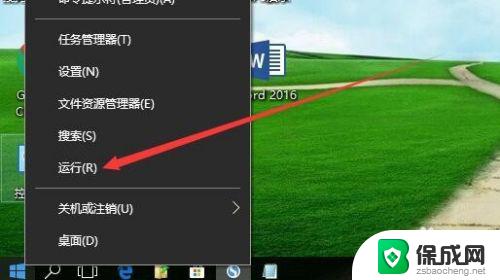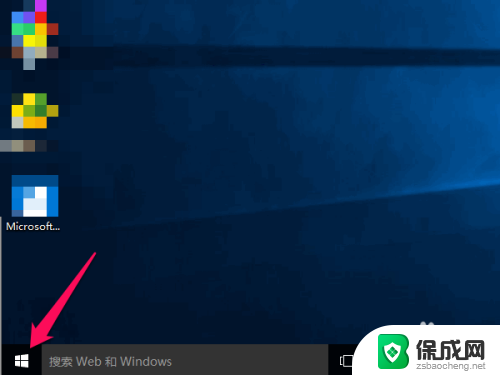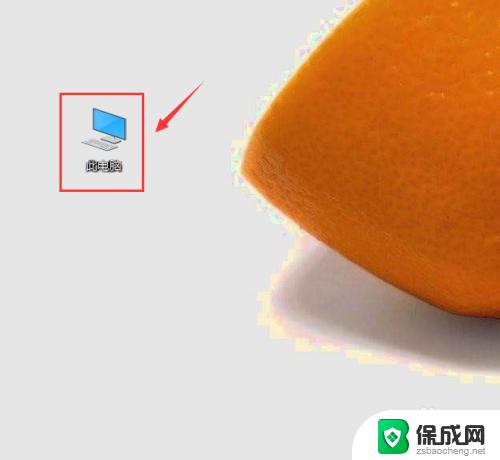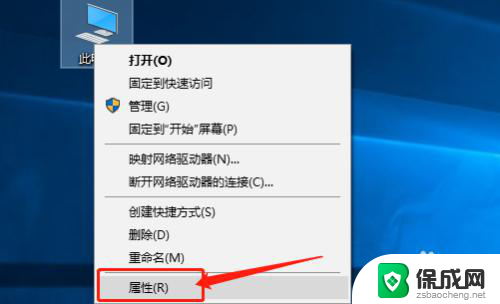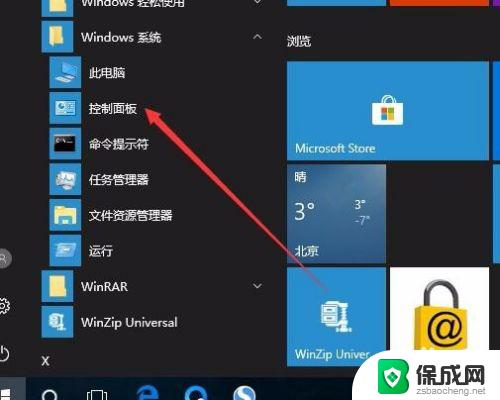笔记本系统怎么看是win10还是win7 如何确认电脑是运行win7还是win10系统
更新时间:2023-11-21 11:04:15作者:yang
笔记本系统怎么看是win10还是win7,随着各种版本的Windows操作系统不断更新和推出,如何准确地确认自己的笔记本电脑是运行Windows 7还是Windows 10系统成为了一个问题,对于许多用户来说,了解自己的系统版本是非常重要的,因为它可以帮助他们更好地了解和使用自己的电脑。我们应该如何确定笔记本电脑的操作系统版本呢?下面将介绍几种简单快捷的方法,帮助我们确认笔记本电脑是运行Windows 7还是Windows 10系统。
方法如下:
1.进入电脑系统后,查看左下角的开始图标。中间类似一个十字的,则为win10系统。
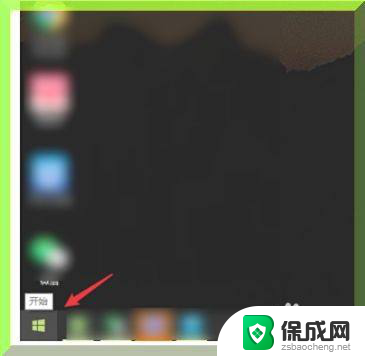
2.如果左下角的图标是一个圆球,则系统版本为win7系统。

3.同时,找到计算机的图标,右键点击。
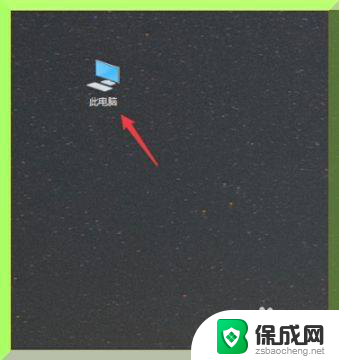
4.点击后,选择属性的选项进入。
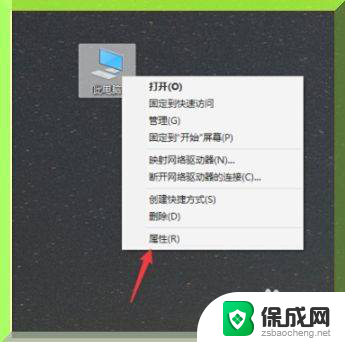
5.进入后,可以查看到系统的版本信息。进而判断系统是win7还是win10。
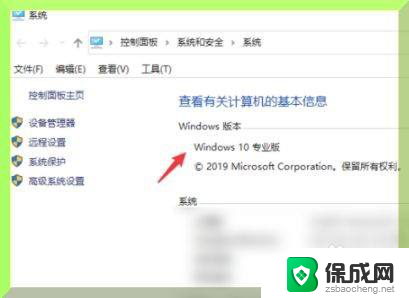
以上就是笔记本系统怎么看是win10还是win7的全部内容,如果你遇到了这种问题,可以尝试根据小编提供的方法解决,希望这篇文章对你有所帮助。